电脑版腾讯在线文档插入文字水印的方法
2023-06-27 13:35:26作者:极光下载站
腾讯文档是一款大家都常使用的在线编辑工具,在该工具中,我们可以很多的对自己编辑的文档进行编辑,该软件提供自动保存编辑的文档,因此还可以帮助我们省略了保存的步骤,我们在进行文档编辑的过程中,为了更好的保证自己编辑的文档的原创性,于是会在文档中进行水印的设置,在文档的编辑页面中,我们可以进行文字水印的设置,并且可以为设置的水印选择对自己隐藏,而对其他人选择显示,下方是关于如何使用电脑版腾讯在线文档设置水印的具体操作方法,如果你需要的情况下可以看看方法教程,希望对大家有所帮助。
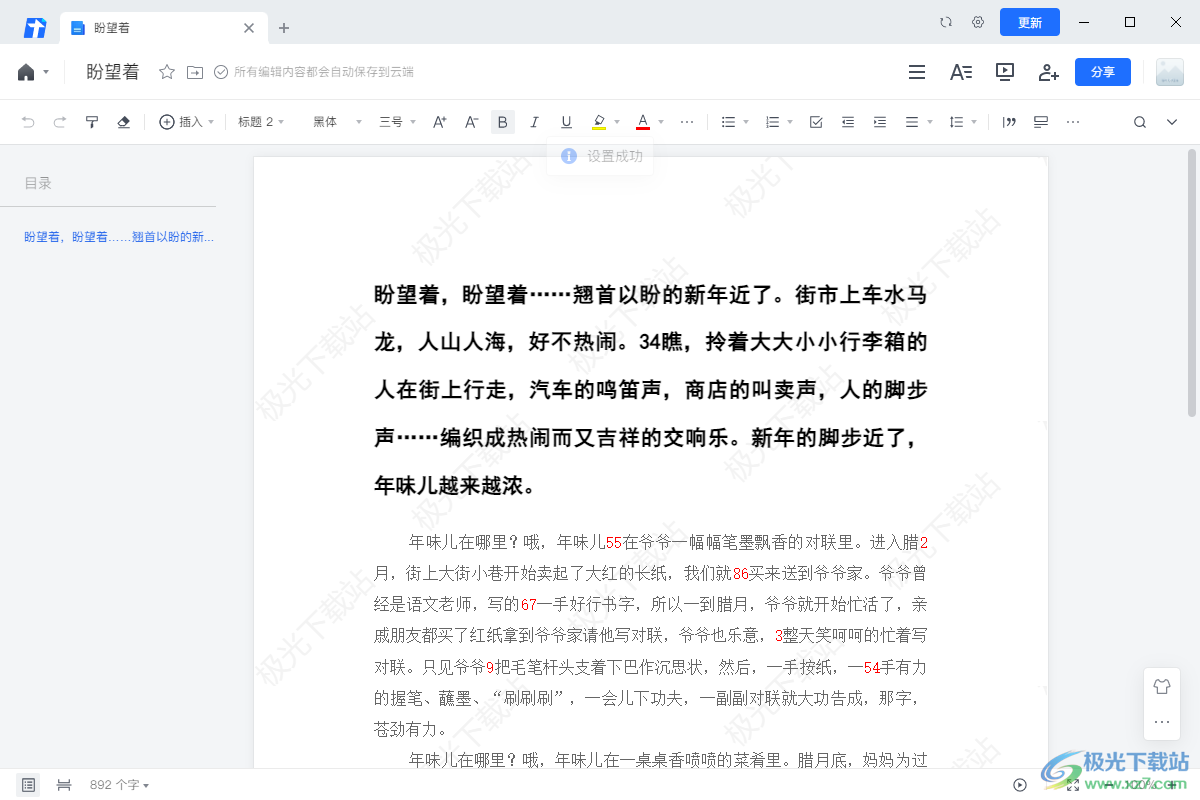
方法步骤
1.将腾讯文档打开之后,选择其中一个自己需要修改的文档进入到编辑页面中。
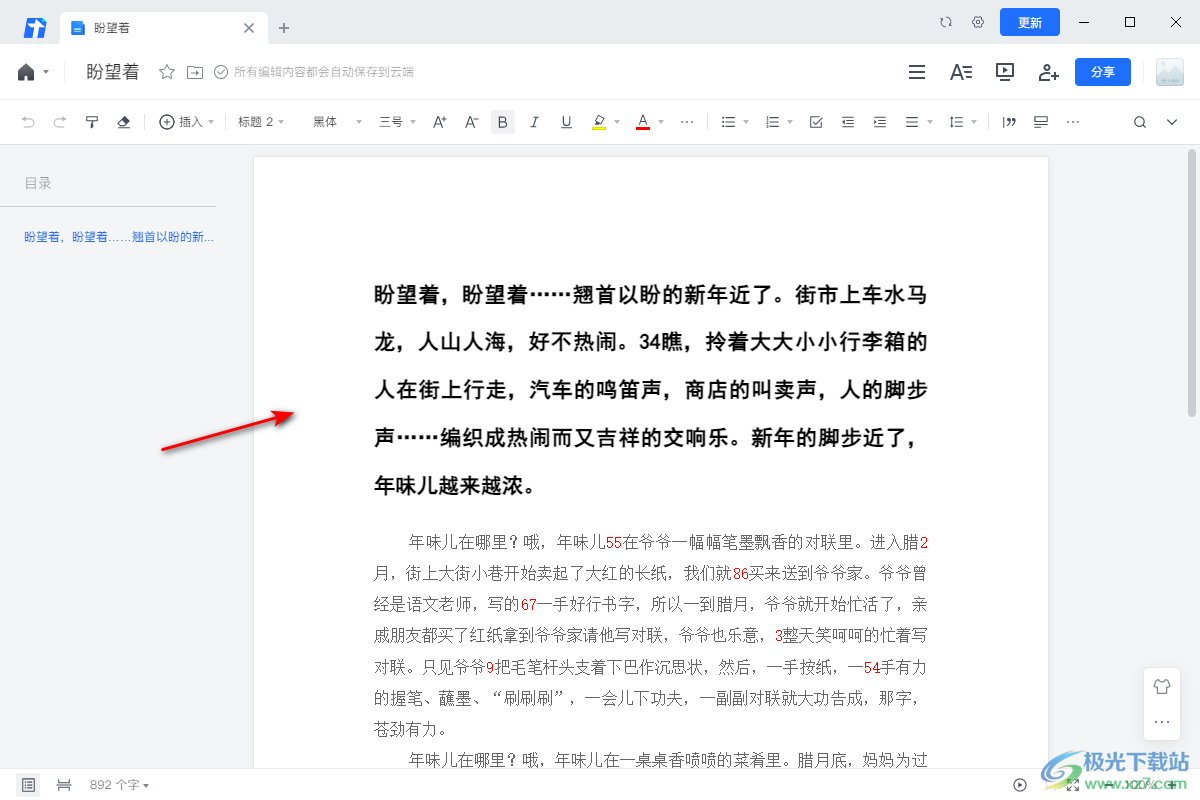
2.这时在打开的编辑页面中,我们将鼠标定位到右上角的箭头所指的图标的位置进行点击一下。
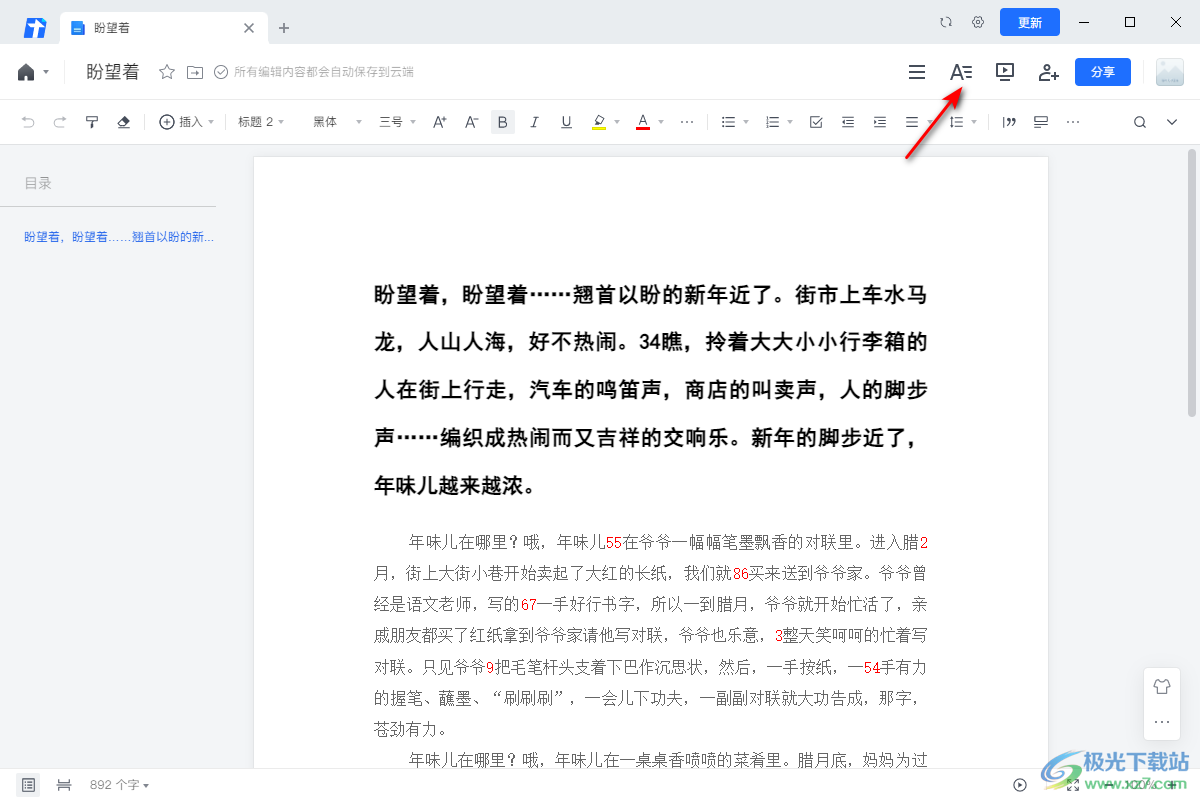
3.这时在打开的下拉选项中,就可以马上找到【设置水印】这个选项了,将该选项进行点击之后,点击【水印】进入。
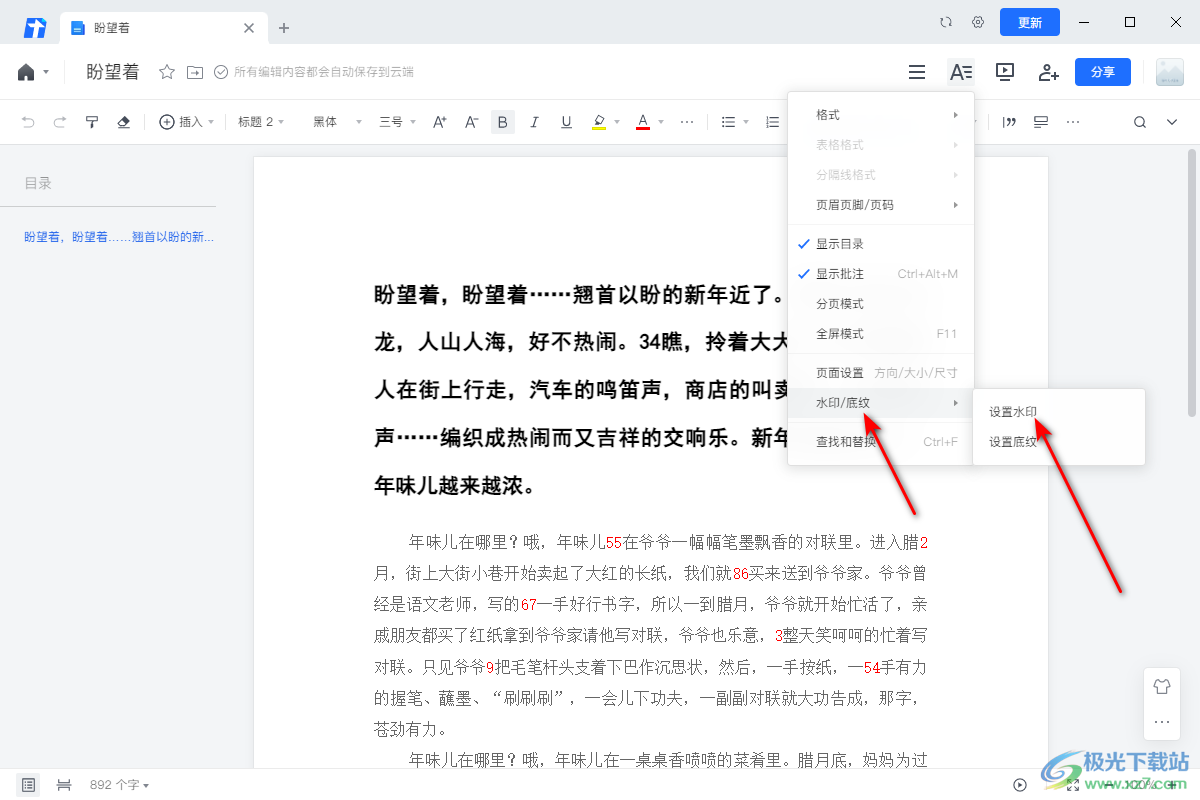
4.随后,在设置水印的窗口中,我们将【文字水印】进行勾选,之后在框中输入自己需要编辑的文字水印的内容,之后选择自己喜欢的水印样式,你还可以设置将该水印对自己隐藏,完成之后点击确定按钮。
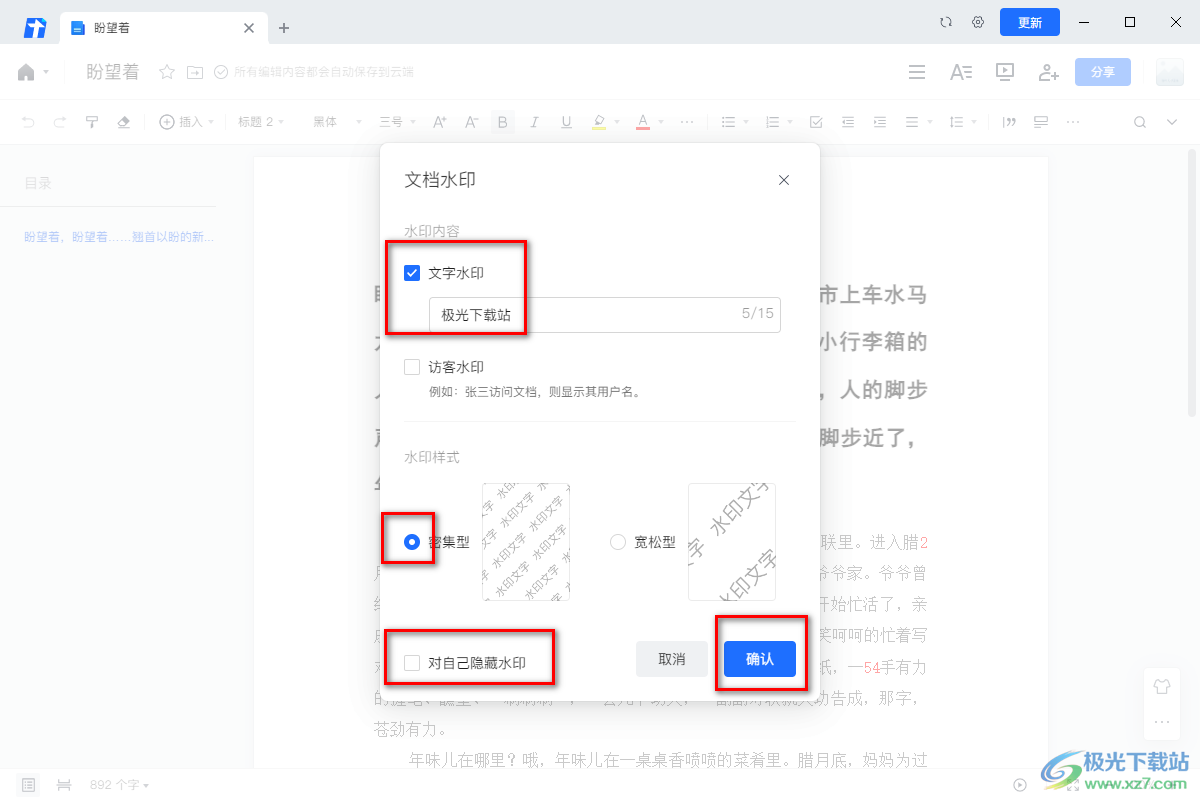
5.这时你可以看到我们的文档编辑页面中的文档上是有水印显示出来的,如图所示。
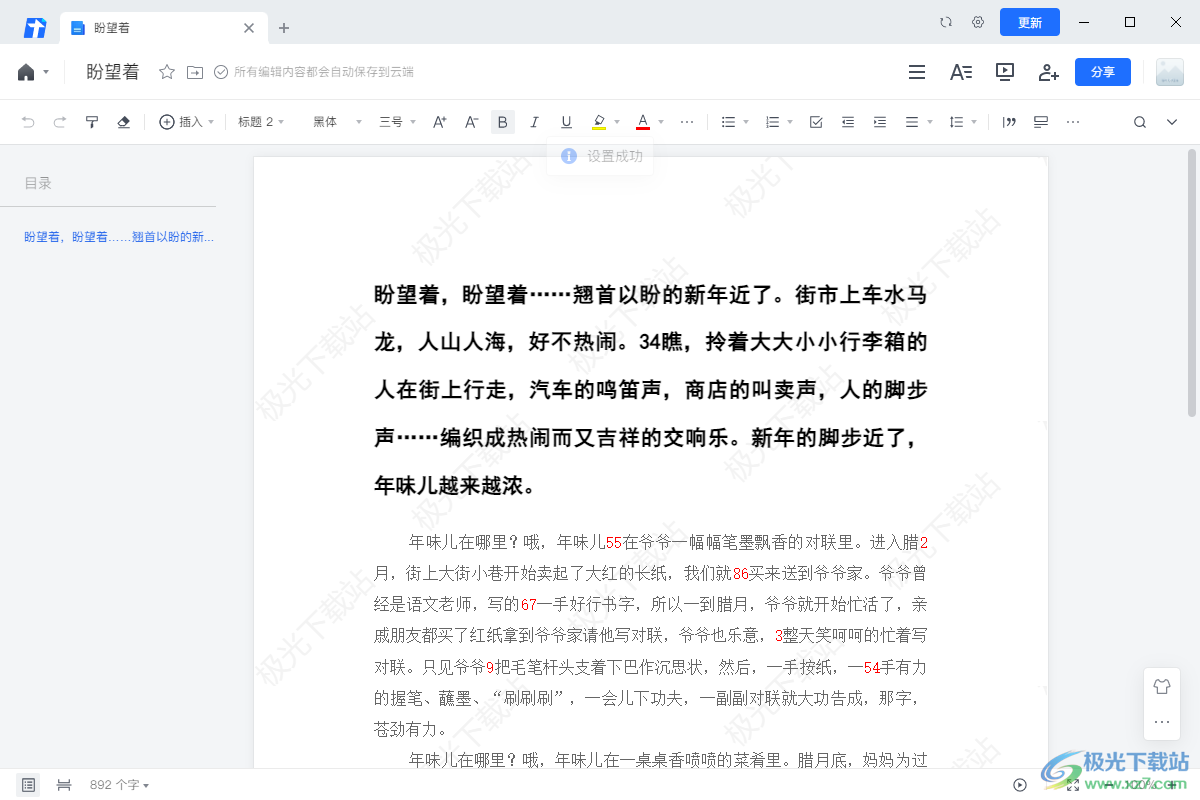
6.当你不需要该水印显示的时候,那么我们进入到设置水印的窗口中,将【文字水印】取消勾选,再将框中的文字删除即可,之后点击确定即可删除水印。
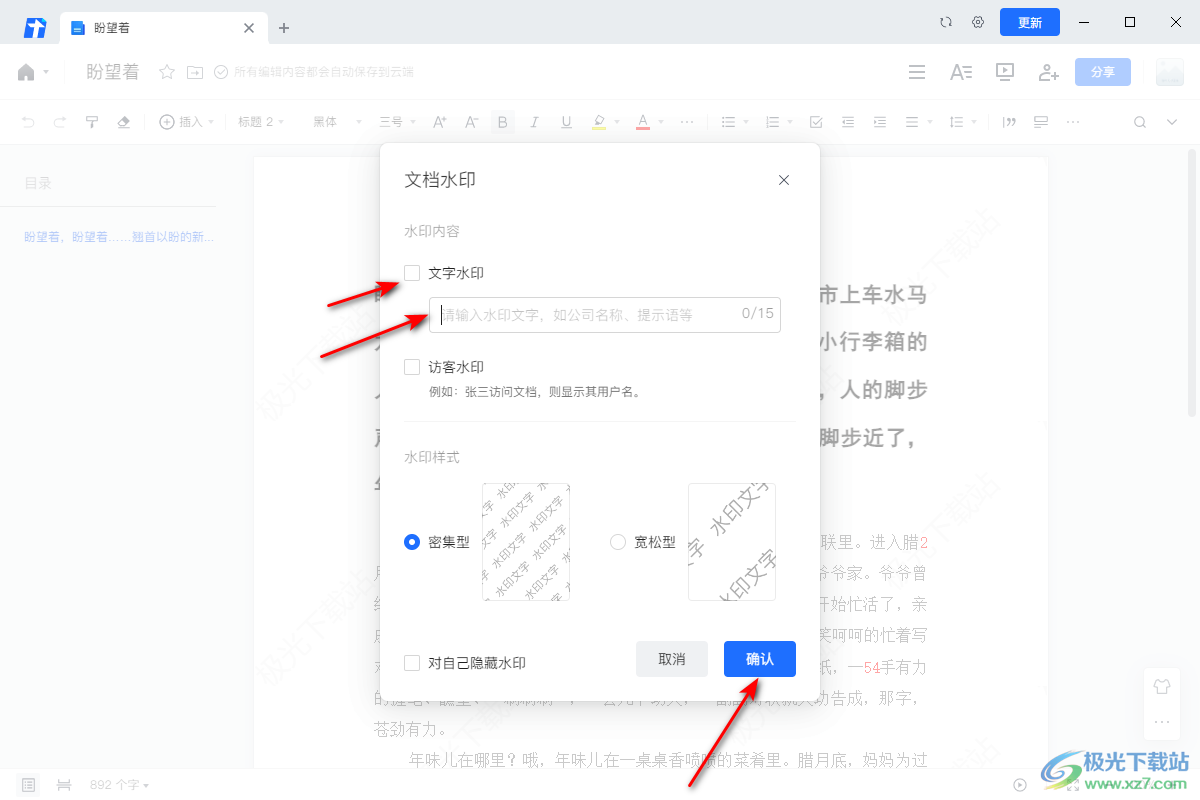
以上就是关于如何使用电脑版的腾讯文档设置文字水印的具体操作方法,当你编辑好文档内容的时候,想要为编辑好的文档进行文字水印的添加,那么进入到设置水印的窗口中进行设置即可,感兴趣的话可以操作试试。
